win7硬盘分区mbr和guid格式选择哪个?不少小伙伴在安装系统的时候都遇到了硬盘分区的问题,不知道应该要选择哪个格式才适合当前的操作系统,选择主要是依据自己的配置,那么今日win7教程就来为大伙解答,跟随小编步伐来了解看看吧。
win7mbr和guid选哪个:
答:win7:建议MBR分区。
因为Windows 7默认不支持UEFI系统安装,无法识别硬盘。
win8和win10:两种模式都可以,建议guid。
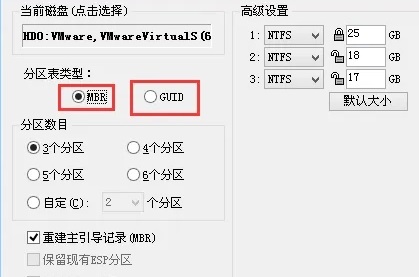
win7mbr和guid相关介绍:
0、GPT是GUID分区表的简称。
1、安装好的UEFI系统只能通过GPT磁盘引导。(Windows安装程序倒是可以从MBR的FAT32分区引导,但是仅限于安装程序)。
2、MBR只能有4个主分区,超过只能做成逻辑分区。GBT支持100个以上主分区(上限取决于操作系统)。
(所以超过4个分区的GPT无损转MBR时会有分区被转换为逻辑分区,或者某些软件无法转换)。
3、MBR的最大可管理容量是2TB,GBT比这大的多。
4、从GPT启动安装好的系统需要FAT32格式的EFI启动分区(ESP)。
GPT磁盘也可以存在主引导记录(英语简称“MBR”),但是不会被UEFI用于启动系统。
如果处于BIOS兼容模式,系统从GPT分区的MBR记录启动后,通常会出错(因为找不到兼容的分区)。
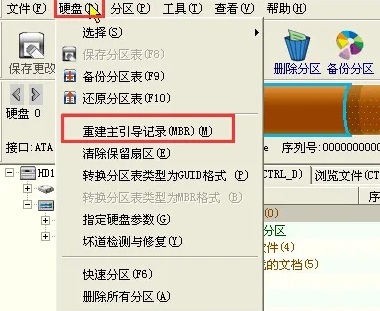
分区表类型mbr与guid用哪个好
guid比分区表类型好一点。
因为guid支持2T以上硬盘。GUID分区方式主要原于win8.1或者win10微软原版操作系统。对应UEFI快速启动。不完美支持win7及不支持克隆版操作系统要安装克隆版系统和win7,要用传统BIOS启动,分区格式要用MBR。
MBR分区无法支持超过2TB容量的磁盘,而GUID分区支持最大18 EB(18X1024GB) 容量的磁盘,现在WIN8及以上的系统都使用这种分区。
GUID简介
GUID是一种由算法生成的二进制长度为128位的数字标识符。GUID主要用于在拥有多个节点、多台计算机的网络或系统中。在理想情况下,任何计算机和计算机集群都不会生成两个相同的GUID。
GUID 的总数达到了2^128(3.4×10^38)个,所以随机生成两个相同GUID的可能性非常小,但并不为0。所以,用于生成GUID的算法通常都加入了非随机的参数(如时间),以保证这种重复的情况不会发生。在 Windows 平台上,GUID 广泛应用于微软的产品中,用于标识如注册表项、类及接口标识、数据库、系统目录等对象。
mbr和guid分区哪个比较好?
MBR分区为常用分区模式
GUID分区不常用,为新分区模式,现今预装WIN8默认为GUID分区,
各有好处,及缺陷,下有文介绍
最关键的是MBR分区方案无法支持超过2TB容量的磁盘,也即3TB硬盘以MBR分区方案分区,有三分之一容量会认不到
****以GUID 分区表(GPT)方案分区则可认到最大18 EB(18X1024GB) 容量的磁盘,新技术好是好,可是:现今大多电脑2TB以上硬盘只作数据盘用的话,在Windows 7/8系统下只需要将硬盘转换为GPT形式即可。但是如果将GPT硬盘作为系统盘,则必须使用采用了EFI BIOS的主板,同时南桥驱动还要求兼容Long LBA,还必须安装64位的操作系统。
win7 下默认的硬盘分区表类型是MBR还是GUID ?
点击硬盘,如果转换分区表类型为MBR是可以选中的,那么说明你的为GUID的,反之,则为MBR的。
MBR分区表:Master Boot Record,即硬盘主引导记录分区表,只支持容量在 2.1TB 以下的硬盘,超过2.1TB的硬盘只能管理2.1TB,最多只支持4个主分区或三个主分区和一个扩展分区,扩展分区下可以有多个逻辑分区。
GPT分区表:GPT,全局唯一标识分区表(GUID Partition Table),与MBR最大4个分区表项的限制相比,GPT对分区数量没有限制,但Windows最大仅支持128个GPT分区,GPT可管理硬盘大小达到了18EB。只有基于UEFI平台的主板才支持GPT分区引导启动。
拓展资料将磁盘的分区表从MBR格式转换GUID格式后无法开机,把硬盘分区转换回MBR,然后再重装操作系统就可以了。方法如下:
1、准备好u盘或光盘pe启动盘,插入电脑。
2、开机按启动快捷按键F12或者F8
3、选择u盘或光盘PE启动盘启动进pe界面,
4、选择win8 pe进入pe桌面,
5、打开分区工具disk genius,
